La gran G lleva años desarrollando aplicaciones con las que hacernos la vida un poquito más fácil. Entre su amplio catálogo podemos encontrar Google Lens, la aplicación móvil de reconocimiento de imágenes. A través del análisis visual podemos obtener información acerca de cualquier cosa que nos interese. Esta vio la luz en 2017 en el Google I/O y desde entonces ha seguido desarrollando funciones. A continuación, te contamos cómo funciona.
Qué es Google Lens
La aplicación está disponible para su descarga tanto en Android como en iOS a través de sus tiendas de aplicaciones. Como ya hemos comentado su funcionamiento se basa en el reconocimiento de imágenes ya sea a través de la cámara de nuestro teléfono móvil, las que tenemos almacenadas en la biblioteca a la que accedemos pulsando sobre el icono que encontramos en la parte superior.
La forma más habitual de hacer uso de la app en el móvil y apuntar el objetivo hacia cualquier objeto o texto para obtener un resultado. Cuando apuntamos nuestra cámara hacia un objeto, dependiendo de la naturaleza de este nos ofrecerá distintos resultados y acciones. Si se trata de una planta, un animal o un objeto cotidiano, es posible que nos ofrezca más de una acción o resultado relacionado con el objeto. Para llevar a cabo su tarea la app interactúa con otras aplicaciones como puede ser el buscador, el traductor, Google Fotos e incluso el asistente de voz.
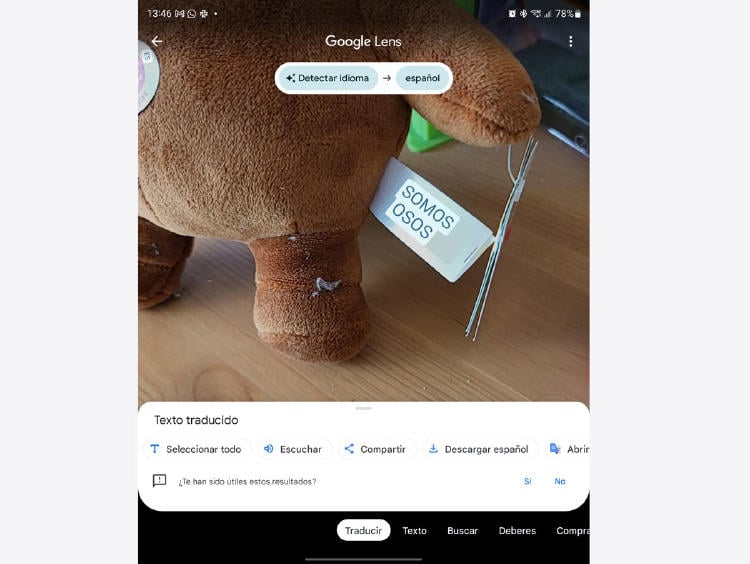
En el caso de los textos funciona de forma similar, gracias a las técnicas de aprendizaje automático y Knowledge Graph Google Lens es capaz de analizar tanto la imagen como el texto y llevarlos del mundo real a nuestro teléfono móvil. Pero no solo reconoce imágenes, sino que también tiene la habilidad de interpretar el texto, para ello es necesario el uso de OCR o reconocimiento óptico de caracteres y el uso de RPN o red de propuesta de región para detectar cuadros delimitadores a nivel de los caracteres, esto permite fusionar las líneas formando el texto.
Este proceso de reconocimiento reconoce tanto caracteres escritos a mano como señalización o texto en documentos. Pero no siempre son óptimas las condiciones en las que lo encontramos, un texto borroso, estilizado u oscurecido puede entorpecer esta labor. Para tratar de llegar al mejor resultado Lens hace uso de Knowledge Graph. Esto proporciona pistas contextuales para tratar de diferenciar palabras como los nombres propios y no aplicar el corrector ortográfico y otras herramientas similares.
Siguiendo con los textos, además de las herramientas de las que hemos hablado, es importante conocer el uso que hace la app de las redes neuronales convolucionales o CNN, estas permiten no sólo detectar el texto, sino su colocación en columnas, el tipo de texto, la alineación, el color o incluso de idioma. Lo que permite a su vez el uso de algoritmos de traducción automática Neuronal (NMT) con lo que se consigue la traducción de frases completas conservando la dicción y la gramática, en vez de hacerlo palabra por palabra.

Cómo funciona
Los usos que podemos hacer de la aplicación en nuestra vida cotidiana son muy variados. Gracias a todo el trabajo de aprendizaje realizado previamente podemos identificar y obtener información tanto de flores como animales, del mismo modo sucede si apuntamos hacia un edificio. Buscar productos para comprarlos, analizar la carta de un restaurante o si quieres conocer más acerca de un libro. Solo tienes que abrir la app y apuntar la cámara hacia el lugar indicado. Pero además de esto podemos llevar a cabo otras acciones como incluir eventos en nuestro calendario o añadir nuevos contactos a nuestra agenda a través de una tarjeta de visita. De modo que podemos copiar el texto en tiempo real e incluye realizar una llamada de teléfono. Así como buscar palabras o traducir textos.
Usar la app es verdaderamente sencillo, una vez la abrimos, dirigimos el objetivo de la cámara al lugar indicado, cualquiera que sea su naturaleza. Para conseguir los mejores resultados debemos obtener una imagen lo más precisa posible, que no esté borrosa y bien iluminada. En la parte superior de la pantalla se muestra todo lo que está delante del objetivo de la cámara. De forma predeterminada está seleccionada la opción buscar. Aunque podemos utilizar las diferentes opciones pulsando estas, a la izquierda de buscar encontramos las opciones relativas al texto y al traductor. Y si deslizamos el menú a la derecha encontramos el resto de opciones que van desde los apartados deberes, sitios o comida.
En la parte media e inferior de la pantalla encontramos sugerencias de las imágenes que podemos analizar, ya sean nuestras últimas capturas de pantalla o las imágenes guardadas en recientemente en Google Fotos, las cuales también podemos analizar, seleccionándolas con un simple toque.
Transcurrido unos segundos de procesado, obtendremos el resultado de nuestra búsqueda. Ahora además podemos hacer uso del resto de las opciones. Los iconos situados a la izquierda, son las acciones relacionadas con los textos. El primero de ellos nos da acceso al traductor y junto a este encontramos en él permite realizar el resto de acciones como copiar, buscar o reconocer textos. Al otro lado del icono principal, encontramos los tenemos las acciones que nos permiten las búsquedas de productos para su compra. y las búsquedas relacionadas con la restauración y comida.






